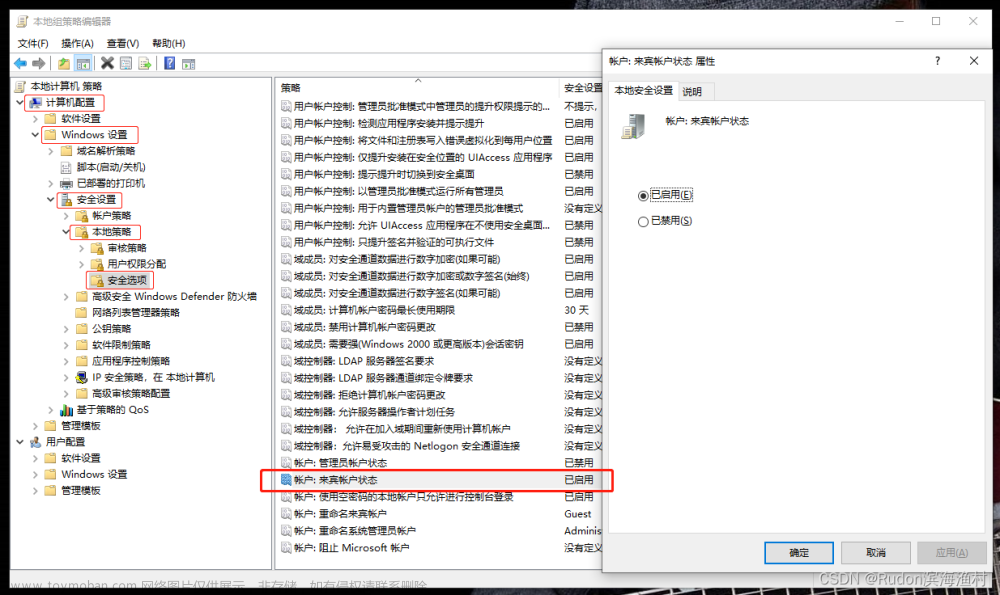注意:以下回答由newbing生成
在Mac上访问局域网中Windows共享文件夹中的文件,您可以按照以下步骤操作:
-
在Mac上打开“Finder”,然后在菜单栏中选择“前往”>“连接服务器”。
补充:可以在finder图标上右键——连接服务器 -
在弹出的窗口中,输入smb://,后面跟着Windows计算机的IP地址或计算机名称。例如,如果Windows计算机的IP地址为192.168.1.100,则您应该输入smb://192.168.1.100。
补充:不需要输入文件路径,只需要协议和ip -
点击“连接”,然后根据提示输入用户名和密码。这些信息应该与您在Windows计算机上登录时使用的用户名和密码相同。
-
选择您要访问的共享文件夹,然后点击“确定”。文章来源:https://www.toymoban.com/news/detail-668762.html
完成以上步骤后,您应该能够在Mac的“Finder”中看到并访问Windows共享文件夹中的文件。文章来源地址https://www.toymoban.com/news/detail-668762.html
到了这里,关于mac如何访问局域网中windows共享文件夹中的文件的文章就介绍完了。如果您还想了解更多内容,请在右上角搜索TOY模板网以前的文章或继续浏览下面的相关文章,希望大家以后多多支持TOY模板网!